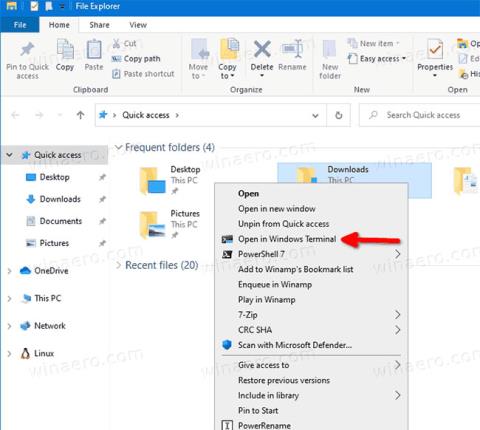Når du har installert Windows Terminal, vil den legge til en Åpne i Windows Terminal- oppføring til høyreklikkmenyen med mapper i Filutforsker. Hvis du ikke er fornøyd med å ha dette alternativet, er det her hvordan du fjerner det fra hurtigmenyen.
Hva er Windows Terminal?
Windows Terminal er en moderne terminalprogramvare for kommandolinjebrukere, med mange funksjoner du ikke finner i klassiske kommandoprompt- og PowerShell -verktøy . Den kommer med faner, GPU-akselerert DirectWrite/DirectX-basert tekstgjengivelsesmotor, profiler, etc.
Takket være profiler kan du kjøre kommandoprompt, PowerShell og Windows Subsystem for Linux-forekomster i faner. En annen flott ting med appen er at den er helt åpen kildekode, tilgjengelig på GitHub, så alle kan bidra.
Når den er installert, legger Windows Terminal til en kontekstmenykommando, Åpne i Windows Terminal , når du høyreklikker på Filutforsker. Du kan bruke den til å åpne apper direkte til en bestemt plassering. Hvis du ikke bruker denne kommandoen, kan du enkelt fjerne den.

Når den er installert, legger Windows Terminal til en Åpne i Windows Terminal-kontekstmeny
Hvordan fjerne "Åpne i Windows Terminal" i kontekstmenyen?
1. Åpne Registerredigeringsprogrammet .
2. Gå til følgende registernøkkel.
HKEY_LOCAL_MACHINE\SOFTWARE\Microsoft\Windows\CurrentVersion\Shell Extensions\Blocked
3. Til høyre endrer eller oppretter du en ny strengverdi (REG_SZ) {9F156763-7844-4DC4-B2B1-901F640F5155}.

Opprett ny streng {9F156763-7844-4DC4-B2B1-901F640F5155}
4. La verdidataene stå tomme.
5. For at endringene skal tre i kraft, logger du ut og logger på brukerkontoen din. Alternativt kan du starte Explorer-skallet på nytt.
Alle operasjoner fullført! Kontekstmenyoppføringen er nå fjernet.

Kontekstmenyoppføringen er nå fjernet
For å angre endringen og gjenopprette alternativet Åpne i Windows Terminal i hurtigmenyen, må du slette strengverdien {9F156763-7844-4DC4-B2B1-901F640F5155} og starte Utforsker på nytt eller logge av Windows-kontoen din.